
Hur påskyndar jag smarttelefonens arbete på Android? Program för accelerering av Android
Varför förlorade Android -smarttelefonen sin tidigare prestanda och började arbeta långsamt? Identifiering av problem och deras lösning.
Navigering
- De främsta orsakerna till smarttelefonens långsamma arbete på Android
- Hur optimerar och påskyndar man enhetens drift baserat på Android?
- Acceleration av Androids arbete genom avsnittet "För utvecklare"
- Rengöring av systemet från restfiler och ett program för att optimera Android -drift
- Video: Android Performance Optimization
De flesta användare av smartphones och surfplattor baserade på Android över tid står inför problemet med långsam drift av enheten. Rita inte för tidiga slutsatser att enheten är felaktig och det är dags att ändra den. Som regel ligger problemet med långsamt arbete i programvaran och inte i järn, och att lösa det själv är ganska realistiskt

De främsta orsakerna till smarttelefonens långsamma arbete på Android
- Det första skälet är tilltäppning av operativsystemet. När användaren tar bort någon applikation raderar den inte helt utan lämnar många små filer och mappar bakom. Om du inte rengör systemet i rätt tid från dessa filer, ackumulerar de och täpper minne, vilket leder till tillstånd, bromsning och överhettning av enheten
- Det andra skälet är också relaterat till minnet. Om många olika applikationer är installerade på enheten lagras ett stort antal foton och videor, kan allt detta leda till dess långsamma arbete. För korrekt drift av enheten är det nödvändigt att ha minst 2 GB gratis fysiskt minne
- Det tredje skälet till långsamt arbete kan vara ett stort antal samtidigt arbetande applikationer och tjänster. Processorn och RAM är helt laddade och kan inte behandla uppgifterna helt
- Det fjärde skälet kan fungera som dolda processer som arbetar i bakgrunden
- Det femte skälet kan vara automatisk synkronisering. Android -användare kan binda ett stort antal konton till sin enhet, till exempel Twitter, Facebook, Google+, Skype, VKontakte och andra. Dessa konton synkroniseras automatiskt med enheten, utbyteskontakter, fotografier, videor och därmed konsumerar systemresurser, vilket leder till dess långsamma arbete

Hur optimerar och påskyndar man enhetens drift baserat på Android?
- Först bör du bli av med alla onödiga applikationer. Ju mer minne enheten är gratis, desto snabbare fungerar den. För att göra detta, gå till inställningarna, välj "Applications", sedan "All" -objektet och ta bort oanvända. Försök om möjligt att använda de applikationer och spel som inte kräver ett stort antal systemresurser och lagra foton och videor på ett minneskort
- Nu måste du stänga alla applikationer som du inte behöver just nu. Vanligtvis, när du stänger av lite spel eller applikation, fortsätter de att arbeta i bakgrunden och konsumera systemresurser. För att stänga av dem, gå till "Applications", välj sedan "All" -objektet, i fönstret som visas, hitta applikationen du behöver och klicka på "Stoppa med kraft"
Viktigt: Att inaktivera bakgrundsarbetet för applikationer och spel endast genom menyalternativet "Application" -›" All ", eftersom tillämpningen av intresse för dig kanske inte är det, men dess arbete kommer att fortsätta i bakgrunden och konsumera värdefulla resurser
- Gå till enhetsinställningarna och i avsnittet "Konton", stäng av synkroniseringen av vart och ett av de konton som är onödiga. Förutom konsumtion av systemresurser förbrukar synkronisering också internettrafik. Därför, om du inte använder Wi-Fi-anslutning, kan denna funktion använda alla pengar på ditt konto
- Det är också värt att nämna att funktioner som GPS, Wi-Fi och Bluetooth också konsumerar inte några resurser, så om de inte används, bör de kopplas bort
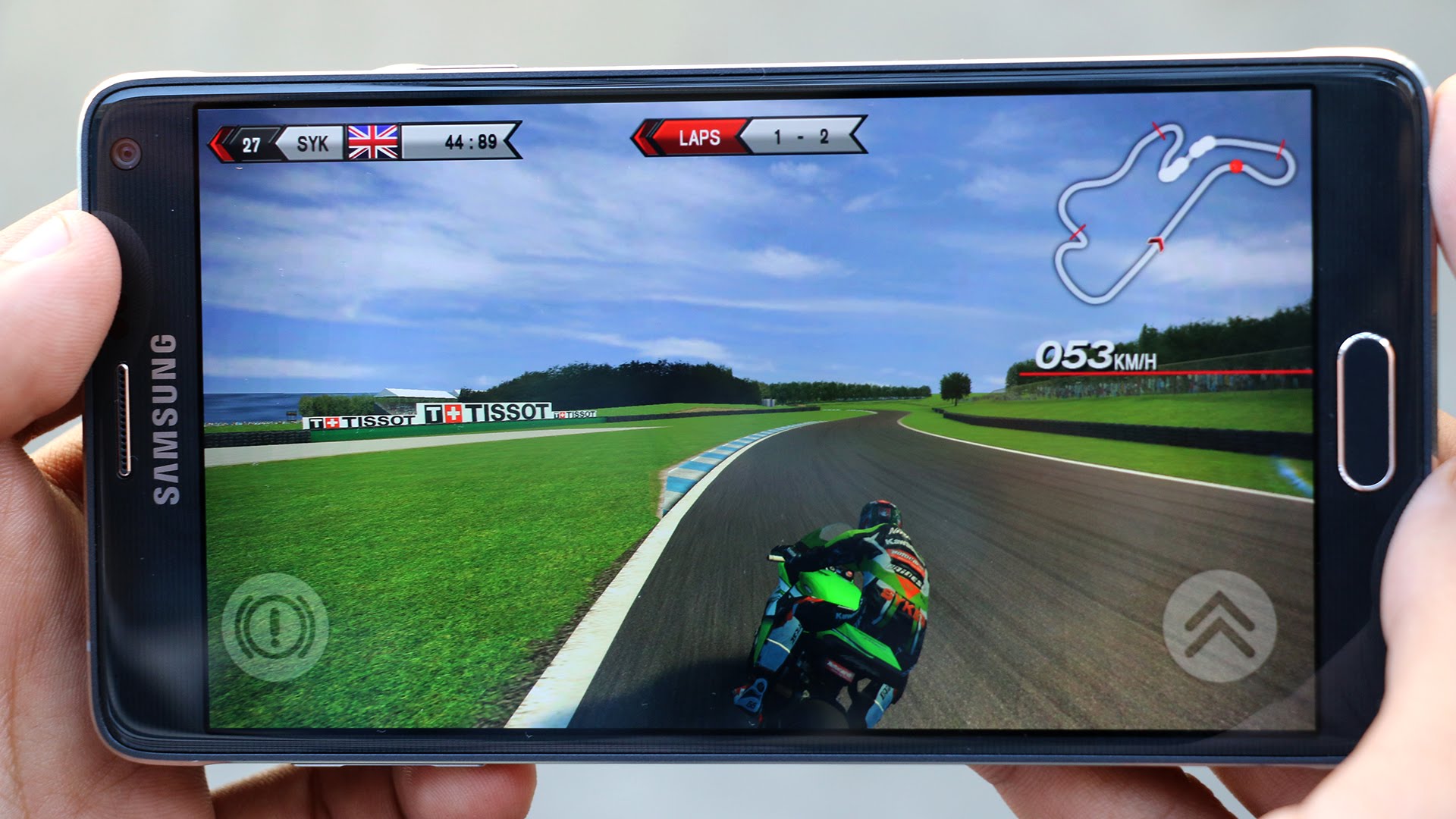
Acceleration av Androids arbete genom avsnittet "För utvecklare"
- För högre produktivitet för enheten kan du möjliggöra GPU -acceleration. Detta kommer att öka arbetshastigheten avsevärt, men kommer att öka batteriladdningsförbrukningen
- För att göra detta måste du gå in i inställningarna på enheten och hitta i avsnittet "På telefonen" för utvecklare ". Mycket ofta är detta avsnitt dolt i inställningarna av säkerhetsskäl, eftersom oerfarna användare kan "bryta ved" i det. Om det här avsnittet är dolt på din plats, glid flera gånger enligt "Monteringsnumret" och avsnittet kommer att låsas upp
- När du har låst upp avsnittet, gå in i det och lägga en kryssplats mittemot "påskynda GPU: s arbete". Även i samma avsnitt kan du inaktivera animering, som visas under övergångarna mellan skrivbordet och mapparna. Utseendet kommer naturligtvis inte att vara så attraktivt, men prestandan kommer att öka avsevärt
- För att stänga av animationen, i sektionerna “Window: Laust” och “Transition: Scale”, ställ in “Diasion of Animation”

Rengöring av systemet från restfiler och ett program för att optimera Android -drift
- Tyvärr har Android -operativsystemet inte en inbyggd filhanterare, så användare måste ta till tredje partiprogram för djup rengöring av systemet. Hittills finns det många sådana filhanterare, och varje användare väljer den han gillar mer. Men i den här artikeln kommer vi att överväga den mest populära och bekväma Cleanmaster Manager, som gör att du kan arbeta med filer, processer och RAM på enheten
- Den största fördelen med detta program är förmågan att automatiskt ta bort rester. Till skillnad från andra chefer, där användaren uppmanas att klättra på mappar på egen hand och ta bort filer manuellt, har CleanMaster "rivningsfunktionen" -funktionen, som lanseras genom att trycka på en knapp
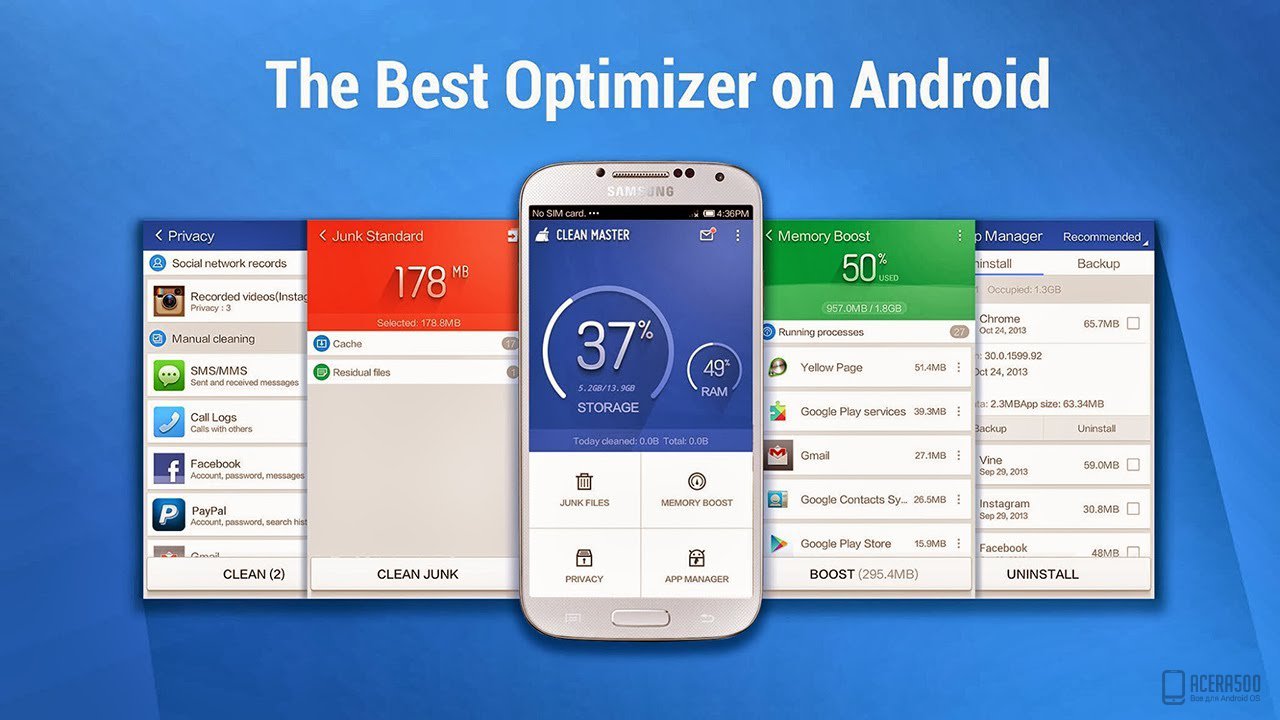
- Det finns också en lika viktig funktion i chefen, som oberoende stänger oanvända dolda processer, vilket leder till att man rengör RAM, tar bort lasten från processorn och förhindrar överhettning av enheten
- Programmet byggde också ett antivirus som skyddar enheten från skadlig programvara. Utöver ovanstående orsaker påverkar virus också extremt negativt enhetens hastighet. Det finns de som äts i RAM och spenderar alla resurser på enheten. Det är omöjligt att utrota dem, så en sådan sak som antivirusägare av smartphones baserat på Android är helt enkelt nödvändigt
- Programmet kan laddas ner gratis på Google Play -marknaden, men det finns en betald version som innehåller sådana funktioner som "Planerad systemrengöring", "Blockerad reklam i webbläsare", "Application Blocking" och andra
Video: Android Performance Optimization
